Come utilizzare la funzione DEC2OCT in Excel
In questo articolo, impareremo come utilizzare la funzione DEC2OCT in Excel.
La funzione DEC2OCT in Excel viene utilizzata per convertire la rappresentazione decimale dei numeri di radice 10 in numeri ottali (radice = 8).
La tabella mostrata di seguito mostra alcune delle basi più usate e la loro radice di caratteri alfanumerici
|
Base |
radix |
Alpha-Numeric Characters |
|
octal |
2 |
0 – 1 |
|
Octal |
8 |
0 – 7 |
|
Decimal |
10 |
0 – 9 |
|
hexadecimal |
16 |
0 – 9 & A – F |
|
hexatridecimal |
36 |
0 – 9 & A – Z |
Il numero decimale è la rappresentazione di un numero di radice 10. 10 cifre sono usate per rappresentare un numero decimale 0-9. Dove come rappresentazione numerica ottale hanno solo 8 cifre da 0, 1, 2, 3, 4, 5, 6, 7 La tabella sottostante ti aiuterà a capire meglio
|
Decimal |
Octal |
|
0 |
0 |
|
1 |
1 |
|
2 |
2 |
|
3 |
3 |
|
4 |
4 |
|
5 |
5 |
|
6 |
6 |
|
7 |
7 |
|
8 |
10 |
Puoi vedere dalla tabella sopra che il valore decimale 8 convertito in ottale risulta essere 10.
La funzione DEC2OCT converte il numero decimale della radice 10 nel numero ottale della radice 2.
Sintassi:
=DEC2OCT ( number, [Places] )
Numero: numero decimale che deve essere convertito in ottale [Luoghi]: numero [opzionale] in cui il risultato è espresso fino al numero.
Il numero decimale immesso per la funzione deve essere compreso tra – 536870912 e + 536870911. Il numero ottale risultante avrà fino a 10 caratteri (10 bit), dove il primo numero esprime il segno del numero (positivo o negativo) e gli altri 9 esprimono il valore dopo il segno. (1 per negativo e 0 per positivo)
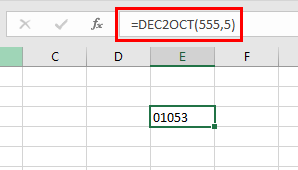
Per ottenere il numero ottale, il numero [luoghi] deve avere posti sufficienti per esprimere il numero ottale altrimenti restituisce il #NUM! Errore.
Il numero decimale negativo viene elaborato utilizzando la notazione in complemento a due e ignora il numero [posizioni].
Ora comprendiamo meglio la funzione usandoli in alcuni esempi.
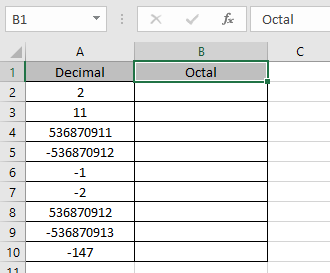
Qui abbiamo alcuni valori ottali nella colonna ottale. Dobbiamo convertire questi numeri ottali in valore decimale.
Usa la formula nella colonna Decimale:
=DEC2OCT (A2)
A2: numero fornito alla funzione come riferimento di cella I valori per la funzione DEC2OCT sono forniti come riferimento di cella.
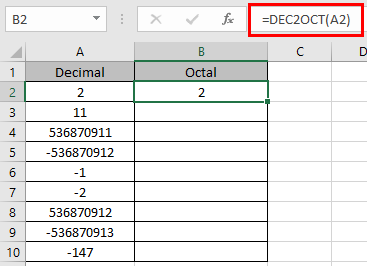
La rappresentazione ottale di 2 in base 10 (decimale) è 2 in base 8 (ottale).
Ora copia la formula su altre celle usando il tasto di scelta rapida Ctrl + D.
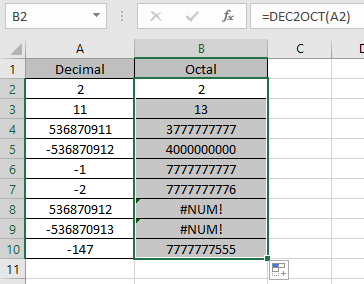
Come puoi vedere qui, la funzione DEC2OCT restituisce i risultati dei valori di input.
Note:
-
I numeri possono essere forniti come argomento alla funzione direttamente senza virgolette o riferimento di cella in Excel.
-
La funzione non considera il numero [posizioni] nel caso di un numero decimale negativo.
-
Il numero deve essere un numero decimale valido compreso tra – 536870912 e 536879011.
-
Se il numero [posti] di input non è un numero intero, viene troncato dalla funzione.
-
La funzione restituisce il valore ottale per il valore massimo di + 3777777777 e il valore minimo fino a – 4000000000.
-
La funzione restituisce il #NUM! Errore .. Se il numero decimale inserito è minore di – 536870912 o maggiore di + 536879011.
-
Se il numero di input [posizioni] è zero o negativo.
-
Se il numero di input [posizioni] non è sufficiente per il numero ottale positivo risultante.
-
-
La funzione restituisce il #VALORE! Errore .. Se il numero di input è di testo o non numerico.
-
Se il numero di [luoghi] di input è di testo o non numerico.
-
Spero che tu abbia capito come utilizzare la funzione DEC2OCT e la cella di riferimento in Excel. Esplora altri articoli sulle funzioni di conversione matematica di Excel qui. Non esitare a esprimere la tua domanda o il tuo feedback per l’articolo precedente.
Articoli correlati:
link: / funzioni-matematiche-come-usare-la-funzione-dec2bin-in-excel [Come usare la funzione DEC2BIN in Excel]
link: / funzioni-matematiche-come-usare-la-funzione-bin2oct-in-excel [Come usare la funzione BIN2OCT in Excel]
link: / funzioni-matematiche-come-usare-la-funzione-bin2hex-in-excel [Come usare la funzione BIN2HEX in Excel]
link: / funzioni-matematiche-come-usare-la-funzione-dec2oct-in-excel [Come usare la funzione DEC2OCT in Excel]
link: / funzioni-matematiche-come-usare-la-funzione-dec2hex-in-excel [Come usare la funzione DEC2HEX in Excel]
link: / funzioni-matematiche-come-usare-la-funzione-oct2bin-in-excel [Come usare la funzione OCT2BIN in Excel]
link: / funzioni-matematiche-come-usare-la-funzione-oct2dec-in-excel [Come usare la funzione OCT2DEC in Excel]
link: / funzioni-matematiche-come-usare-la-funzione-oct2hex-in-excel [Come usare la funzione OCT2HEX in Excel]
link: / funzioni-matematiche-come-usare-la-funzione-hex2bin-in-excel [Come usare la funzione HEX2BIN in Excel]
link: / funzioni-matematiche-come-usare-la-funzione-hex2oct-in-excel [Come usare la funzione HEX2OCT in Excel]
link: / funzioni-matematiche-come-usare-la-funzione-hex2dec-in-excel [Come usare la funzione HEX2DEC in Excel]
Articoli popolari:
link: / logical-formas-if-function-with-wildcards [If with wildcards]
link: / lookup-formas-vlookup-by-date-in-excel [Vlookup per data]
link: / excel-text-editing-and-format-join-first-and-last-name-in-excel [Join first and last name in excel]
link: / counting-count-cells-which-match-a-or-b [Conta le celle che corrispondono ad A o B]